
如何找到我的电脑上缺少的所有驱动程序?如果您已格式化计算机或只是想检查驱动程序的状态,那么了解缺少哪些驱动程序至关重要。 驱动程序是计算机正常运行的重要组成部分。 和正常情况下。因此,保持它们的更新非常重要。今天我们将看看如何做到这一点。
“我怎样才能找到我的电脑上所有丢失的驱动程序?”. Para lograrlo, existen diferentes métodos。而且,尽管这似乎很难做到,但事实是,您不必是专家也能知道您的电脑缺少哪些驱动程序。在这里,我们将向您展示如何使用 Windows 从设备管理器执行此操作 Update, 与该品牌的应用程序和第三方应用程序。
如何找到我的电脑上缺少的驱动程序?

“我能轻松找到我的电脑中缺少的所有驱动程序吗?”。是的,事实是,你需要这样做。首先, 如果您最近格式化了计算机或者您发现计算机的任何组件无法正常工作。尽管大多数驱动程序确实是自动安装的,但错误可能会阻止其正确安装或更新。
“如果我能找到我的电脑上所有丢失的驱动程序,这些错误就能得到修复吗?”。这是很有可能的。驱动程序负责确保您的操作系统获得制作组件所需的指令(蓝牙、喇叭、视频播放器、指纹传感器等)工作正常。
A continuación, veremos 如何查找电脑上丢失的驱动程序 通过:
- El Administrador de dispositivos
- Con Windows Update
- 从 PC 上的管理应用程序
- Con una aplicación de terceros
Desde el Administrador de dispositivos
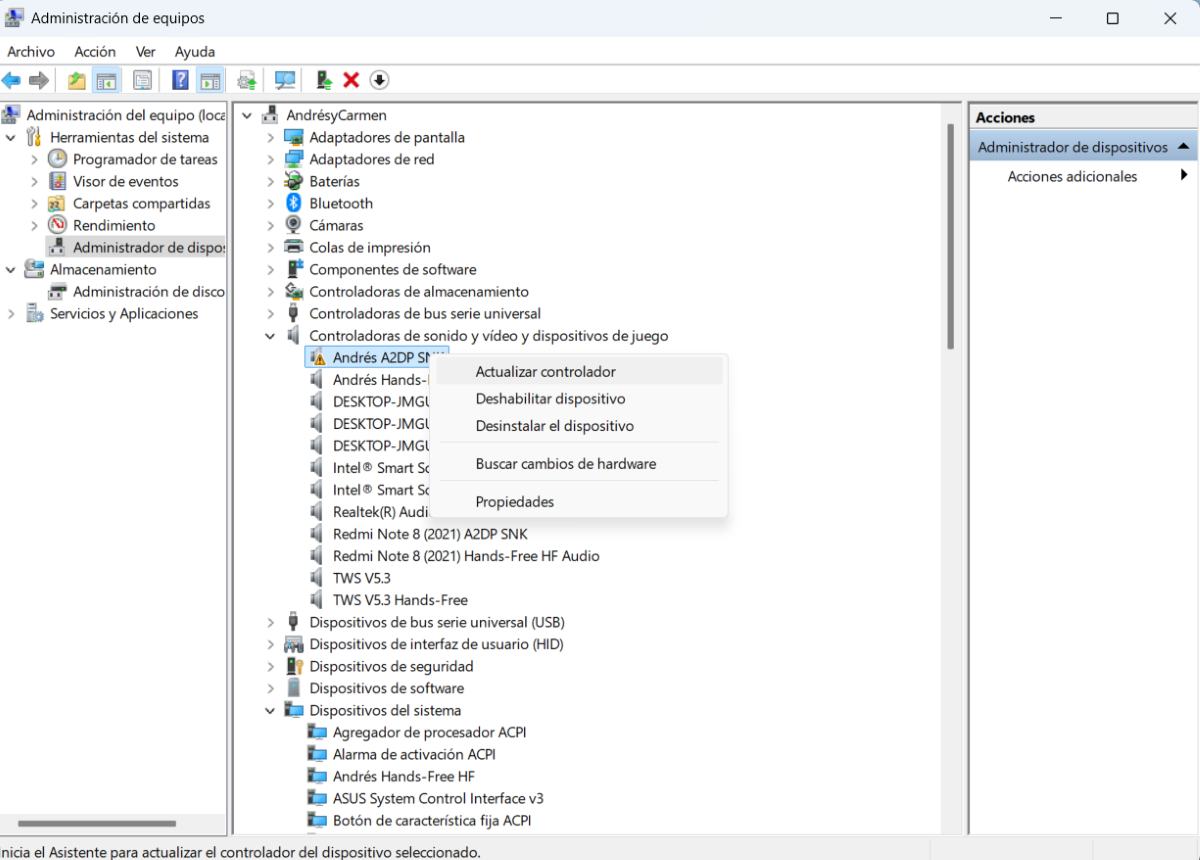
为了找到您的电脑中缺少的所有驱动程序,您可以使用 装置经理。该工具不仅可以让您找到驱动程序,还可以让您更新它们。为此,请按照以下步骤操作:
- 打开 文件资源管理器 从您的电脑上。
- 现在,单击该选项的对面 这支队伍.
- 将打开一个弹出菜单,其中包含不同的选项。选择在 管理 (如果您没有立即看到“管理”选项,则可能需要点击“显示更多选项”才能看到它)。
- 一扇窗户将打开 Administración de equipos。在那里您将看到有关您的电脑组件的所有信息。低的 系统工具, haz clic sobre la opción 装置经理.
- 在屏幕中央,将打开一个列表,其中包含连接到您的计算机的所有设备。它将在那里你必须寻找一个 黄色三角形内的感叹号 这会告诉你它没有按预期工作。
- 光束 右键单击 在控制器上并按 更新 驱动程序让 Windows 检查最新版本并更新它。
准备好。这样你就可以 找到所有丢失的驱动程序 在您的 PC 上使用设备管理器。
Con Windows Update
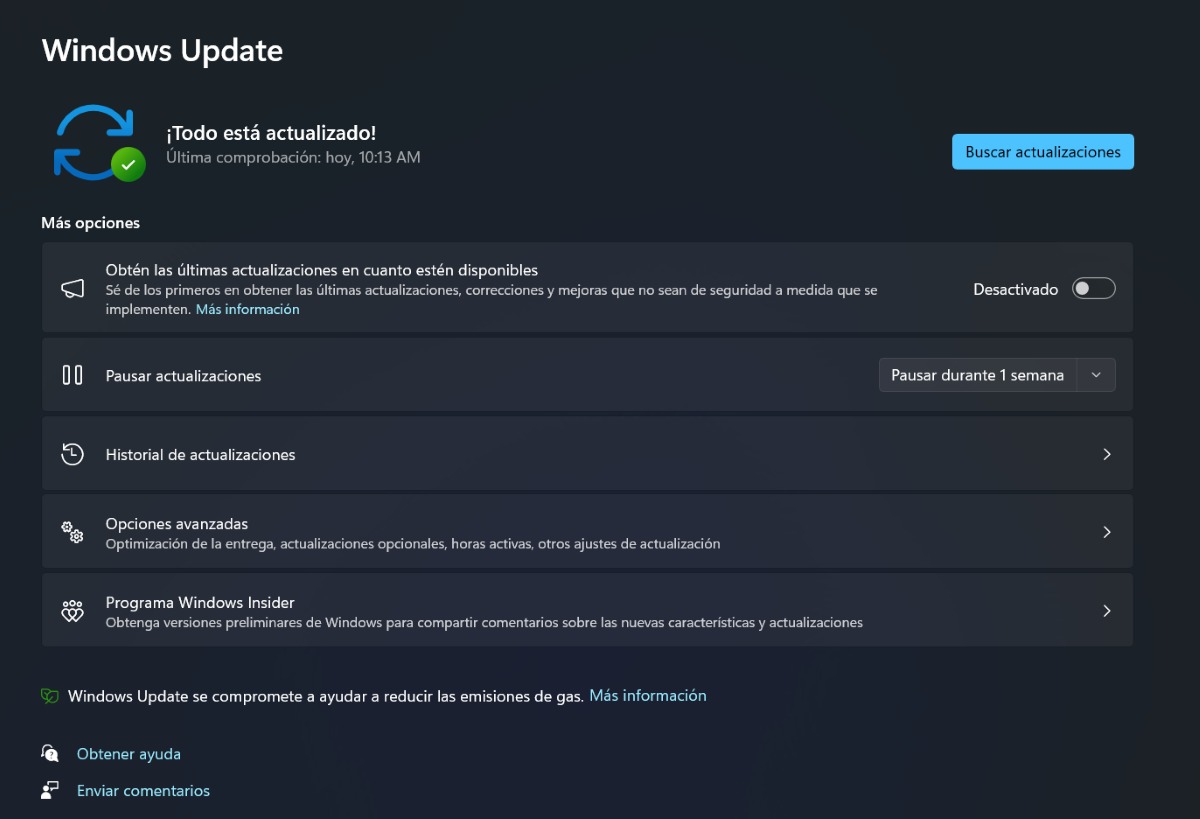
现在,如果您想确保找到电脑中缺少的所有驱动程序,您还可以使用 Windows 更新. 该工具负责保持您的电脑更新。而且,当涉及到最重要的驱动程序时,她会负责获取和安装它们。要查明您是否有待处理的更新,请按照以下步骤操作:
- 进入 Windows 配置 按 W + I 键。
- 前往该部分 Windows 更新,这是列表中的最后一个。
- 通常,您会看到它显示“一切都是最新的”,但要检查,请点击 请检查更新.
- 届时,查看待处理的更新是否包含您电脑上的组件或附件的名称。如果有的话,点击更新即可。
另一方面,Windows 更新还有一个部分用于更新其他看似不太重要的驱动程序或控制器。该部分被称为 可选升级。您可以通过执行以下操作来访问它:
- 进入 Windows 更新.
- 点击 高级选项.
- Ubica la entrada 可选升级.
- 如果有任何驱动程序更新,请选择它并单击 下载并安装.
- 准备好。这样您还可以找到计算机中缺少的所有驱动程序。
来自 PC 品牌管理应用程序
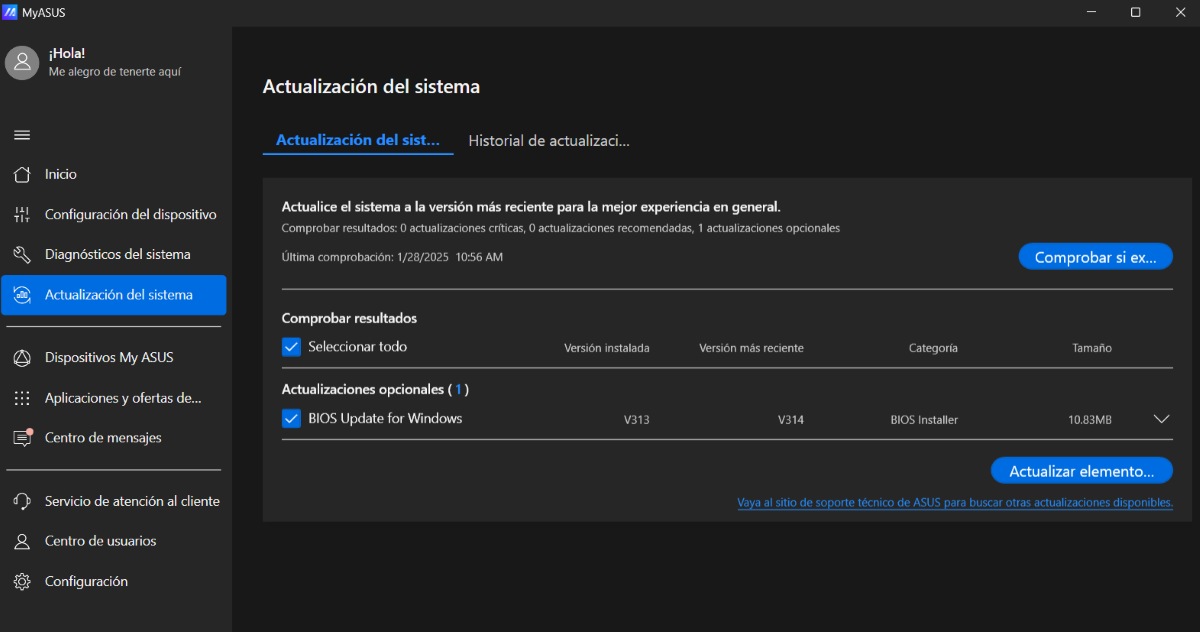
另一种可以查找电脑中缺少的所有驱动程序的工具是其中包含的工具 制造商品牌。这些应用程序还可以更新所有驱动程序或使所有驱动程序保持最新状态。例如,在 ASUS, 可用的应用程序是 MyASUS,您可以从那里更新系统和驱动程序。
要使用它,只需单击该部分 系统更新。然后,检查是否有可用的更新并执行它们。它可能会要求您重新启动电脑以安装待处理的更新。允许它并将您的电脑连接到电源(如果是笔记本电脑),以防止它关闭并取消更新。
Usando una aplicación de terceros

查找电脑上所有丢失的驱动程序的最后一个选项是使用第三方应用程序。这些应用程序旨在 检测 Windows 驱动程序中的错误或故障。而且,尽管有付费版本提供非常广泛的服务,但免费版本也能很好地履行其功能。
部分 第三方应用程序 您可以用来查找电脑上缺少的所有驱动程序:
驱动增强器
这个简单的应用程序将帮助您查找并更新电脑上过时的驱动程序。这个应用程序是设计 exclusivamente para Windows。安装时,选择自定义安装程序,以避免下载其他您不需要的应用程序。
Drivers Cloud
另一个可以帮助您找到计算机中缺少的所有驱动程序的第三方应用程序是 Drivers Cloud. Esta app 负责检查硬件 (您电脑的组件或配件)并允许您从网络选择更新的驱动程序。
Snappy驱动程序安装程序
Este instalador 控制器的特殊性允许 无需互联网连接即可更新驱动程序。为此,您必须下载有关有更新的驱动程序的信息。之后,您可以选择要安装的那些。
从小我就对科学技术着迷,尤其对那些让我们的生活更轻松、更美好的进步更感兴趣。我喜欢关注最新的新闻和趋势,并乐于分享我使用各种设备和小工具的经验、观点和技巧。五年前,我开始从事网络写作,主要关注安卓设备和Windows操作系统。我学会了用浅显易懂的语言解释复杂的概念,让读者能够轻松理解。